Cara Menginstal LibreOffice di Ubuntu & Linuxmint
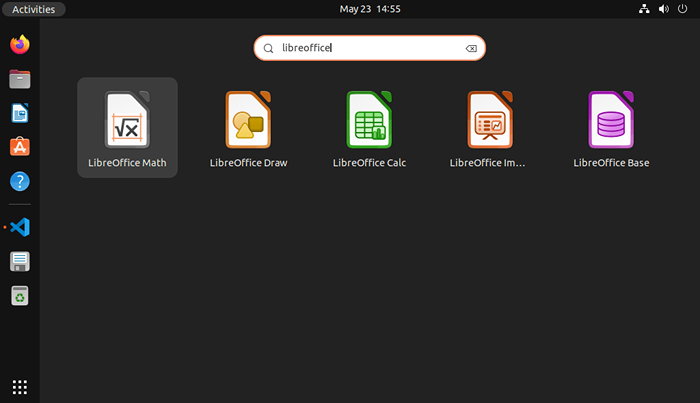
- 830
- 146
- Dwayne Hackett
Gerakan perangkat lunak sumber terbuka telah berperan dalam pembuatan banyak program perangkat lunak yang bermanfaat. Sayangnya, ini juga salah satu area di mana ada beberapa pertengkaran. Beberapa proyek open source utama telah mengambil sikap terhadap pengembang lain, yang mengarah ke beberapa program yang dibuat dan dipelihara sebagai sumber tertutup. Meski begitu, ada banyak alat sumber terbuka yang bagus untuk pengolah kata, spreadsheet, presentasi, dan tugas kantor umum lainnya. Salah satu pilihan paling populer adalah LibreOffice.
Artikel ini akan menjelaskan apa itu LibreOffice dan mengapa penting bagi pengelola proyek open source lainnya. Ini juga akan memberikan instruksi tentang bagaimana Anda dapat menginstalnya di Ubuntu melalui Paket Pribadi (PPA).
Mengapa LibreOffice penting?
LibreOffice adalah suite kantor open-source, yang berarti menyediakan berbagai fitur yang terkait dengan tugas kantor. Di antara fitur -fiturnya adalah pengolah kata (untuk membuat dan mengedit dokumen), aplikasi spreadsheet (untuk membuat dan mengedit spreadsheet), aplikasi presentasi (untuk membuat dan mengedit tayangan slide), aplikasi pemetaan konsep, editor formula matematika, manajemen database) aplikasi, dan banyak lagi. Sementara LibreOffice tidak sepopuler Microsoft Office, ia memang memiliki sejumlah keuntungan, termasuk menjadi sumber bebas dan terbuka, mendukung berbagai format file, dan memiliki pengembangan aktif yang konstan dan konstan.
Proyek LibreOffice dimulai pada Agustus 2011. Itu dibuat sebagai alternatif untuk OpenOffice, yang merupakan suite kantor open-source yang awalnya dibuat oleh Sun Microsystems dan kemudian menjadi Apache OpenOffice. Seiring waktu, sejumlah pengembang menjadi tidak puas dengan cara proyek dikelola, jadi mereka memulai proyek mereka sendiri berdasarkan kode OpenOffice.
Menginstal LibreOffice di Ubuntu melalui PPA
Meskipun tidak diperlukan, sangat disarankan agar Anda menginstal LibreOffice dari Paket Pribadi (PPA). PPA ini diselenggarakan oleh sukarelawan dan sering mengandung versi LibreOffice yang lebih terkini daripada apa yang tersedia di repositori Ubuntu. Mereka juga lebih mudah diinstal daripada menginstal aplikasi langsung dari kode sumber.
- Gunakan perintah berikut untuk menambahkan LibreOffice PPA ke sistem Anda
Sudo Add-apap-Repository PPA: LibreOffice/PPA - Selanjutnya, perbarui cache apt
pembaruan apt sudo - Kemudian instal LibreOffice pada sistem Ubuntu Anda dengan perintah yang disebutkan di bawah:
sudo apt install libreoffice
Luncurkan aplikasi LibreOffice
Sebelum menggunakan suite LibreOffice, Anda harus masuk ke Ubuntu melalui desktop. Setelah login, klik "Tampilkan Aplikasi" di sudut kiri bawah. Sekarang ketik "LibreOffice" di bilah pencarian:
Anda akan melihat ikon peluncuran dari berbagai aplikasi LibreOffice di bawah ini.:
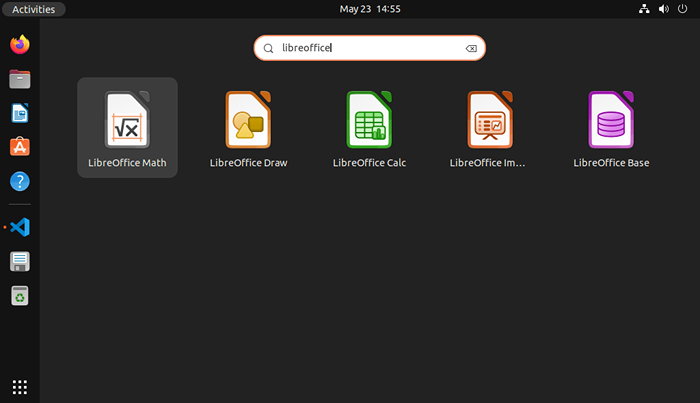 Luncurkan aplikasi LibreOffice
Luncurkan aplikasi LibreOfficeKlik ikon peluncur aplikasi yang diperlukan untuk mulai menggunakannya.
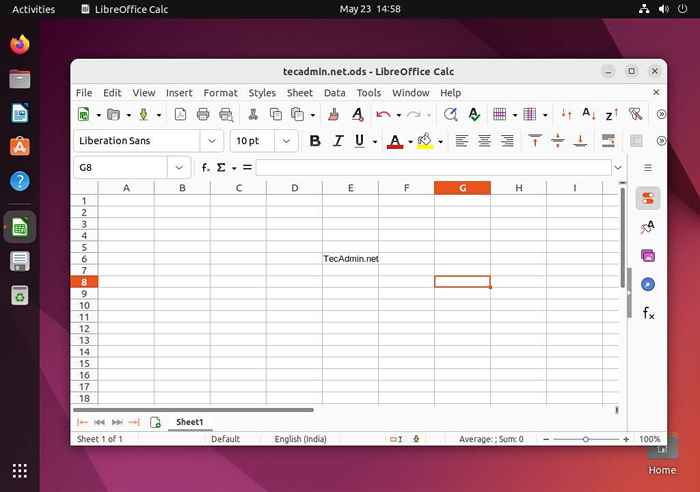 Menjalankan spreadsheet LibreOffice
Menjalankan spreadsheet LibreOfficeHapus LibreOffice dari Ubuntu
Untuk sepenuhnya menghapus LibreOffice dari sistem Anda, gunakan perintah berikut. itu akan menghapus semua data yang terkait dengan aplikasi ini
sudo apt hapus - -Purge LibreOfficesudo apt auto-remove
Anda mungkin juga ingin menonaktifkan PPA di sistem Anda.
sudo add-apt-repository--remove PPA: libreoffice/ppa Kata -kata terakhir
Memasang LibreOffice dari PPA adalah proses yang relatif mudah. Jika Anda ingin memastikan Anda mendapatkan versi perangkat lunak yang paling diperbarui, ini adalah cara untuk pergi. Harap dicatat bahwa PPA tidak didukung oleh tim LibreOffice. Yang mengatakan, jika Anda ingin menggunakan versi paling terkini dari perangkat lunak open source, yang terbaik adalah menginstalnya dari kode sumber. Meskipun ini mungkin tidak selalu menjadi pilihan termudah, ini adalah yang paling mungkin memberi Anda versi perangkat lunak yang paling mutakhir.
- « Cara menyangkal/mengizinkan akses untuk pengguna & grup di openssh
- Cara menginstal vmware player di centos/rhel dan ubuntu »

